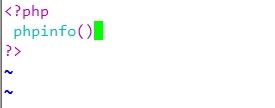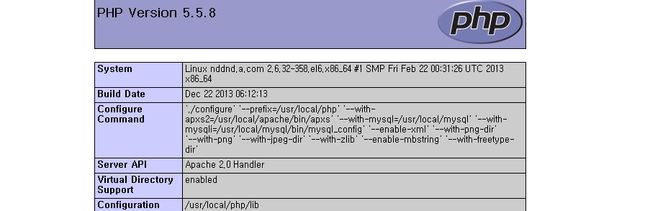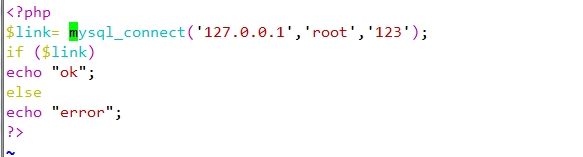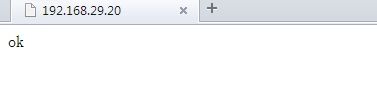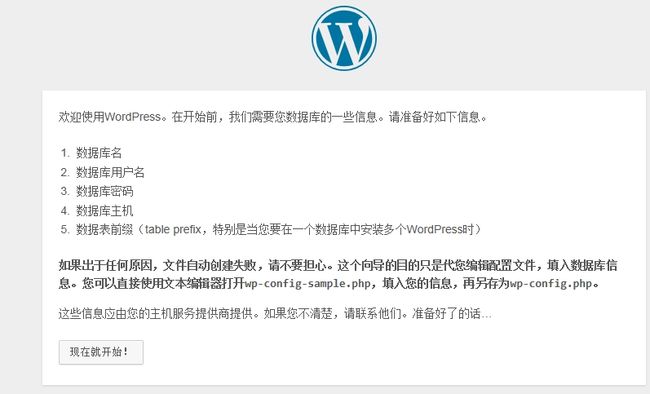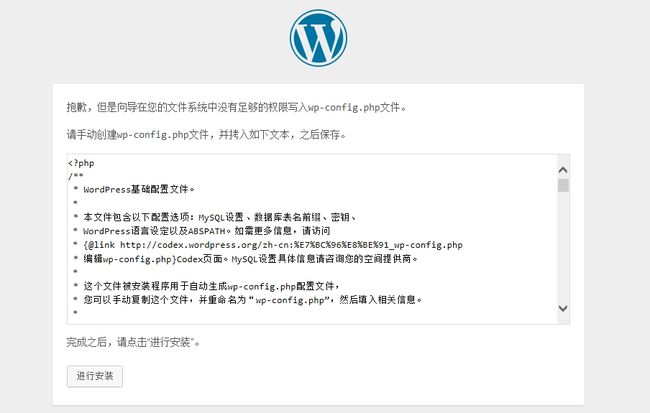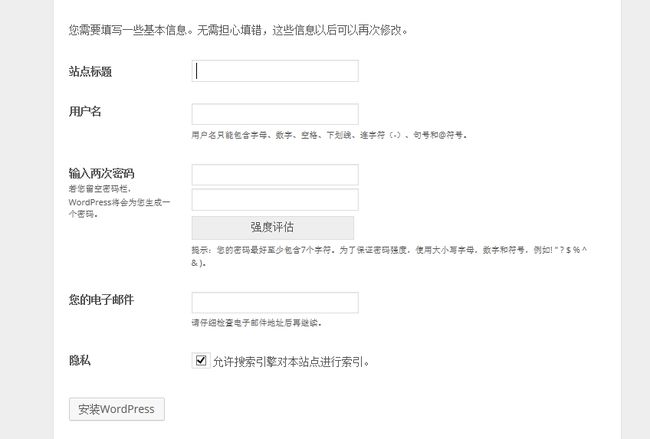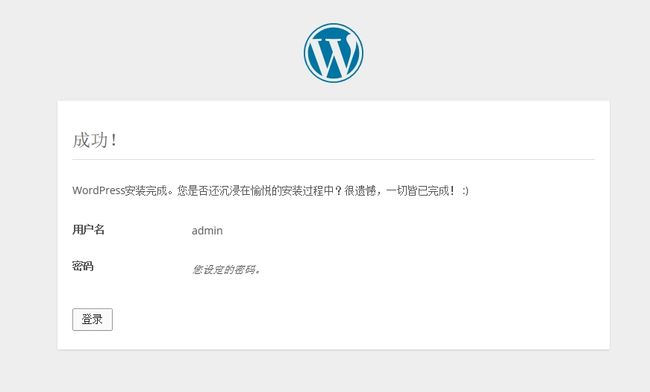环境:centos-6.4x86-64
所需软件:httpd-2.4.4.tar.bz2apr-1.4.6.tar.gz apr-util-1.5.1.tar.gz php-5.5.8.tar.bz2 mysql-5.6.15.tar.gz
共享链接:http://pan.baidu.com/s/1i32vG3r http://pan.baidu.com/s/1pJFGBlL
对于×××lamp平台主要是想使用最新的软件包,或者想自定义一些功能。对于×××首先要安装mysql其次安装httpd,最后安装php
那么我们就先来安装mysql,将mysql的解压到/usr/local/目录下,解压完成后切换到/usr/local/mysql-5.6.15/目录下然后执行cmake .
cmake完成之后,进行make && make install
![]()
这个过程是相当漫长的,耐心等待。这个过程完了之后,创建mysql组和mysql用户,并且mysql用户是系统用户。
创建组groupaddmysql,创建用户useradd-r -g mysql mysql。然后切换到/usr/local/mysql目录下修改所属组和所有者为mysql
然后执行scripts/mysql_install_db--user=mysql 初始化mysql
![]()
再把所有者修改为root,data的所有者还为mysql
接着需要产生mysql的配置文件,将mysql目录下的my.cnf拷贝到/etc/my.cnf
产生mysql的控制脚本cp support-files/mysql.server/etc/init.d/mysqld,并且给mysqld可执行权限,然后将mysqld加入chconfig管理
然后将mysql下的bin目录加入系统搜索路径,编辑/etc/profile
然后用 ./etc/profile重新加载。然后为mysql添加管理员和口令
mysqladmin –u root –p password ‘密码’
以后访问mysql数据库时使用命令 mysql –u root –p
Mysql到这里就安装完成了,接着安装httpd,因为httpd需要以来apr和apr-util,所以在安装httpd前先安装apr和apr-util
解压apr和apr-util和httpd到/usr/local/src,解压完成后切换到apr-1.4.6目录,执行configure
之后执行make&& make install,完成后切换到apr-util-1.5.1目录下执行
./configure--prefix=/usr/local/apr-util --with-apr=/usr/local/apr/bin/apr-1-config
完成后同样执行make&& make install,再之后切换到httpd-2.4.4目录下
执行./configure--prefix=/usr/local/apache --sysconfdir=/etc/httpd --enable-so
--enable-ssl --enable-rewrite --with-apr=/usr/local/apr/bin/apr-1-config --with-apr-util=/usr/local/apr/bin/apu-1-config--with-pcre -with-z --enable-mpms-shared=all
完成之后执行make&& make install
安装完成之后添加/usr/local/apache/bin到系统搜索路径
![]()
完成这些之后,编写控制httpd的shell脚本放到/etc/init.d/目录里。
#!/bin/bash
prog=/usr/local/apache/bin/httpd
lockfile=/var/lock/subsys/httpd
start(){
if [ -e $lockfile ];then
echo "httpd server isstarted"
else echo -n "httpd server isstarting... "
sleep 1
$prog –k start &>/dev/null && echo "[ ok ]" && touch $lockfile||echo "[ failer ]"
fi
}
stop(){
if [ ! -e $lockfile ];then
echo "httpd server is stoped"
else echo -n "httpd server isstoping... "
sleep 1
$prog –k stop &>/dev/null&& echo "[ ok ]" && rm -rf $lockfile ||echo "[failer ]"
fi
}
status(){
if [ -e $lockfile ];then
echo "httpd server isstarted"
else echo "httpd server nofound"
fi
}
case $1 in
start)
start
;;
stop)
stop
;;
restart)
stop
start
;;
status)
status
;;
*)
echo"USAGE:start|stop|restart|status"
;;
esac
httpd到这里也安装完成,接着安装php,解压php到/usr/local/src/,然后切换到/usr/local/src/php-5.5.8
然后执行./configure--prefix=/usr/local/php --with-apxs2=/usr/local/apache/bin/apxs --with-mysql=/usr/local/mysql--with-mysqli=/usr/local/mysql/bin/mysql_config --enable-mbstring --enable-xml --with-png-dir --with-png --with-jpeg-dir --with-zlib --enable-mbstring --with-freetype-dir
完成之后执行make&& make install。再httpd的配置文件中添加AddTypeapplication/x-httpd-php .php,使httpd可以处理php
完成后就该测试lamp平台是否可用
在/usr/local/apache中编辑一个index.php网页
然后运行
可以运行,然后验证php和mysql的链接,修改index.php
然后运行
同样没有没问题
接着我们就来架构一个论坛,我在这里用的是wordpress的框架。安装wordpress,首先解压软件包
解压后形成一个wordpress文件夹
![]()
然后拷贝该文件夹到/usr/local/apache/htdocs下,切换到该目录可以看到一个readme.html的网页,然后通过浏览器来访问该网页,看看安装说明。
然后我们根据说明来进行安装,访问wp-admin/install.php
选择创建配置文件
现在就开始
这里是链接数据库的,输入数据库名,用户名及密码,数据库主机,表的前缀。
但是我们现在的数据库中还没有数据库,所以我们要创建数据库
创建完成后到浏览器中点提交
这里提示没有权限写入,没有关系,我们直接把文本拷贝到wp-config.php中,保存退出,然后点击进行安装
根据需求填入站点标题,用户名,密码,电子邮箱,然后点击安装
到这里就已经安装成功,点击登录,输入帐号和密码就可以访问后台了。直接输入192.168.29.20/wordpress就可以进入前台。